
下载掌阅APP,畅读海量书库
立即打开




由于 AutoCAD 为用户提供了多种工作空间,因此读者可以根据自己的作图需要切换工作空间,切换方式有以下几种。
✧ 单击窗口下方右侧状态栏中的
 (切换工作空间)按钮,从打开的下拉列表中选择工作空间,如图1-4所示。
(切换工作空间)按钮,从打开的下拉列表中选择工作空间,如图1-4所示。
✧ 单击标题栏
 中的下拉按钮,在展开的下拉列表中选择相应的工作空间,如图1-5所示。
中的下拉按钮,在展开的下拉列表中选择相应的工作空间,如图1-5所示。
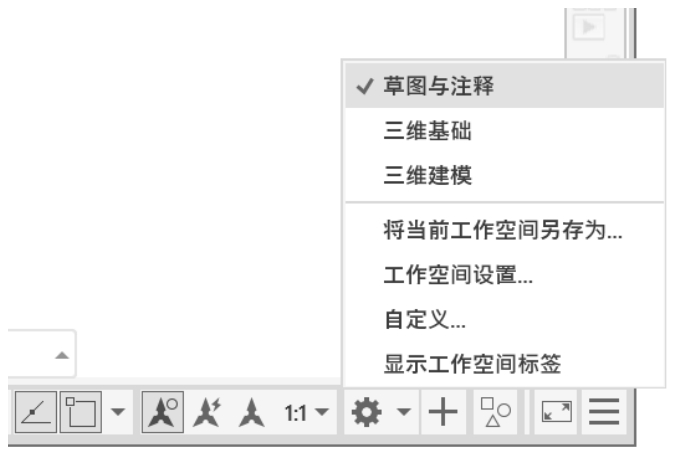
图1-4 工作空间下拉列表
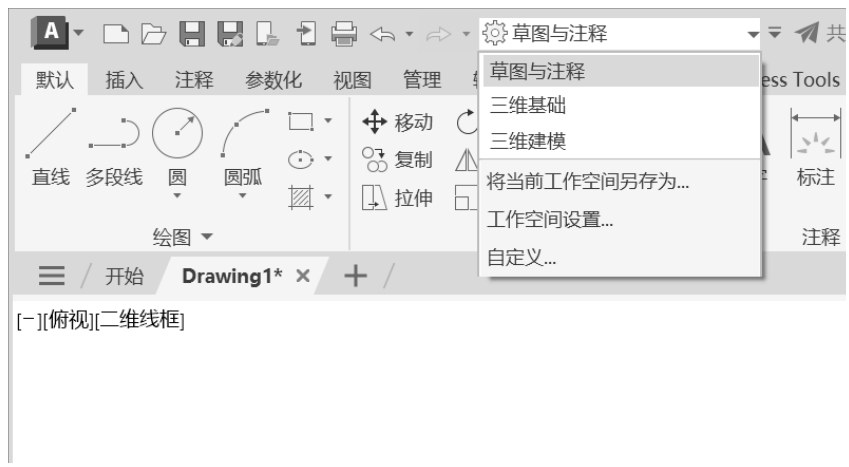
图1-5 选择工作空间
说明:首次使用需要通过单击标题栏中的
 (下拉按钮)→在弹出的快捷菜单中单击“工作空间”将其调出。
(下拉按钮)→在弹出的快捷菜单中单击“工作空间”将其调出。
小技巧
无论选择何种工作空间,在启动 AutoCAD 之后,系统都会自动打开一个名为“Drawing1.dwg”的默认绘图文件窗口。无论选择何种工作空间,用户都可以在日后对其进行更改,也可以自定义工作空间并保存。